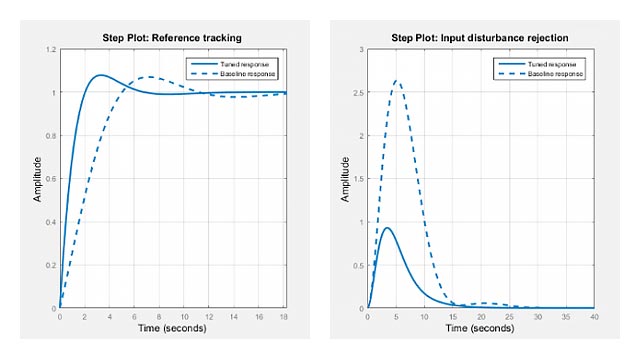在模型减速器应用程序中可视化减少的订单模型
绘图工具在减速器模型应用程序让你检查和比较原始模型和你在应用程序中创建的简化模型的时域和频域响应。使用这些工具来帮助验证你选择的简化模型保留了对你的应用程序重要的系统行为。
有关模型简化的更多通用信息,请参见减少模型基础.
错误的情节
默认情况下,对于任何模型简化方法,减速器模型显示了原始模型和简化模型的频率响应图。这张图是用于SISO模型的Bode图,以及用于MIMO模型的奇值图。
为了更仔细地检查原始模型和简化模型之间的差异,您可以使用绝对误差或相对误差图。在任何模型简化选项卡上,单击绝对误差图或相对误差图看这些图。
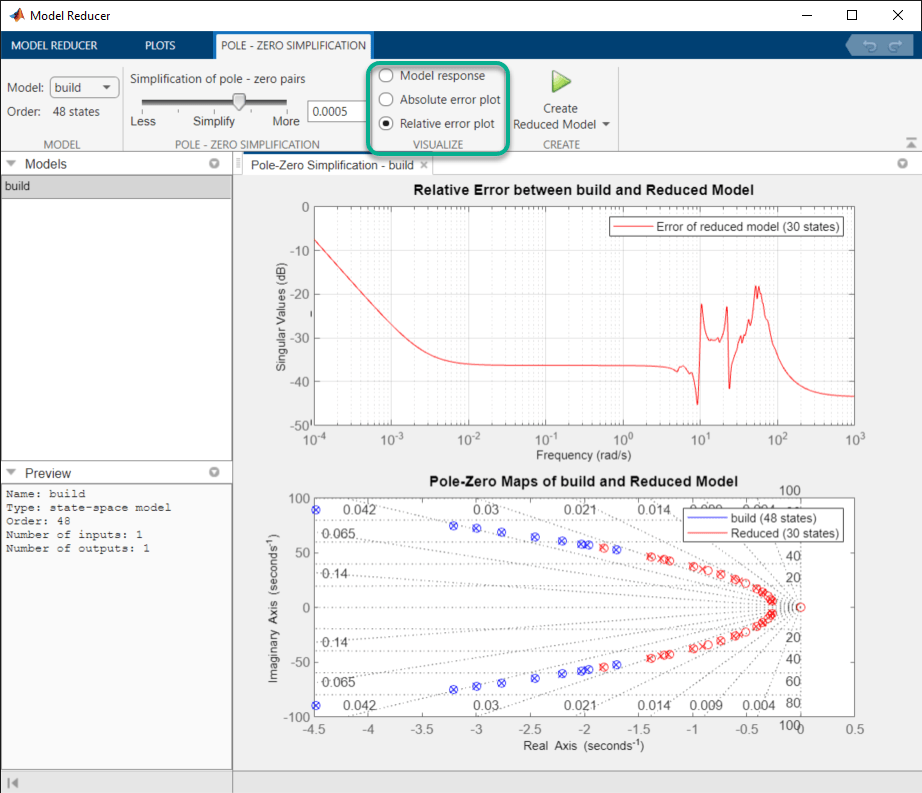
绝对误差图—表示的奇异值
G-Gr,在那里G是原来的型号和吗Gr是当前的简化模型。相对误差图—表示的奇异值
(G-Gr) / G.当模型在对应用程序很重要的区域具有非常高或非常低的增益时,此图非常有用。在这些地区,绝对误差可能会引起误解。
对于SISO模型,奇异值图是频率响应的大小。
响应图
你点击后![]() 将一个或多个简化模型添加到数据浏览器,比较原始模型和简化模型的附加响应情节选项卡。
将一个或多个简化模型添加到数据浏览器,比较原始模型和简化模型的附加响应情节选项卡。
创建新的响应图
在数据浏览器,选择一个或多个模型来绘图。(Ctrl-click可选择多个模型。)然后,在情节选项卡,单击要创建的绘图类型。

减速器模型创建了阴谋。

将模型添加到现有的Plot中
在数据浏览器,选择要添加的模型情节选项卡,单击要更新的图形对应的图标。已创建的图显示在图库的左侧。

减速器模型使用新模型更新图。
提示
要展开图库视图,请单击![]() .
.
情节的特点
任何情节减速器模型:
要查看响应信息和数据值,请单击图上的一条线。

要查看系统特征,右键单击图上的任何位置,如响应图的频域特性.

图工具
将鼠标移到任何情节上,即可访问情节右上角的情节工具。

 和
和 -放大和缩小。单击以激活,并将光标拖动到要缩放的区域上。缩放图标变暗时,缩放是活动的。右键单击缩放活动访问额外的缩放选项。再次单击图标停用。
-放大和缩小。单击以激活,并将光标拖动到要缩放的区域上。缩放图标变暗时,缩放是活动的。右键单击缩放活动访问额外的缩放选项。再次单击图标停用。
 ——平底锅。单击以激活,并将光标拖过绘图区域以进行平移。当pan激活时,pan图标变暗。当移动盘处于活动状态时右键单击以访问其他的移动盘选项。再次单击图标停用。
——平底锅。单击以激活,并将光标拖过绘图区域以进行平移。当pan激活时,pan图标变暗。当移动盘处于活动状态时右键单击以访问其他的移动盘选项。再次单击图标停用。 ——传奇。默认情况下,情节图例是激活的。要切换图例开关,请单击此图标。要移动图例,请将其拖动到情节上的新位置。
——传奇。默认情况下,情节图例是激活的。要切换图例开关,请单击此图标。要移动图例,请将其拖动到情节上的新位置。
控件上的选项可更改绘图平铺或排序的方式视图选项卡。